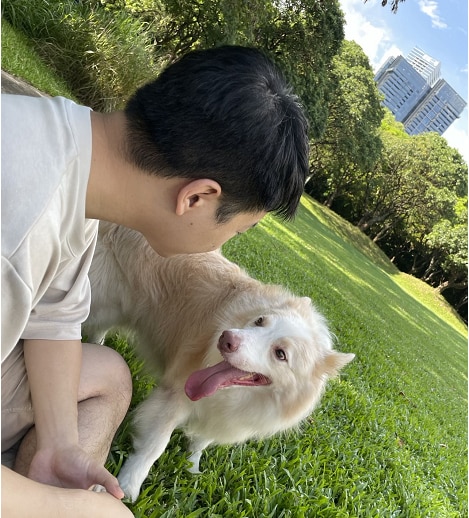1. 원더쉐어 필모라에 대해 파헤치기
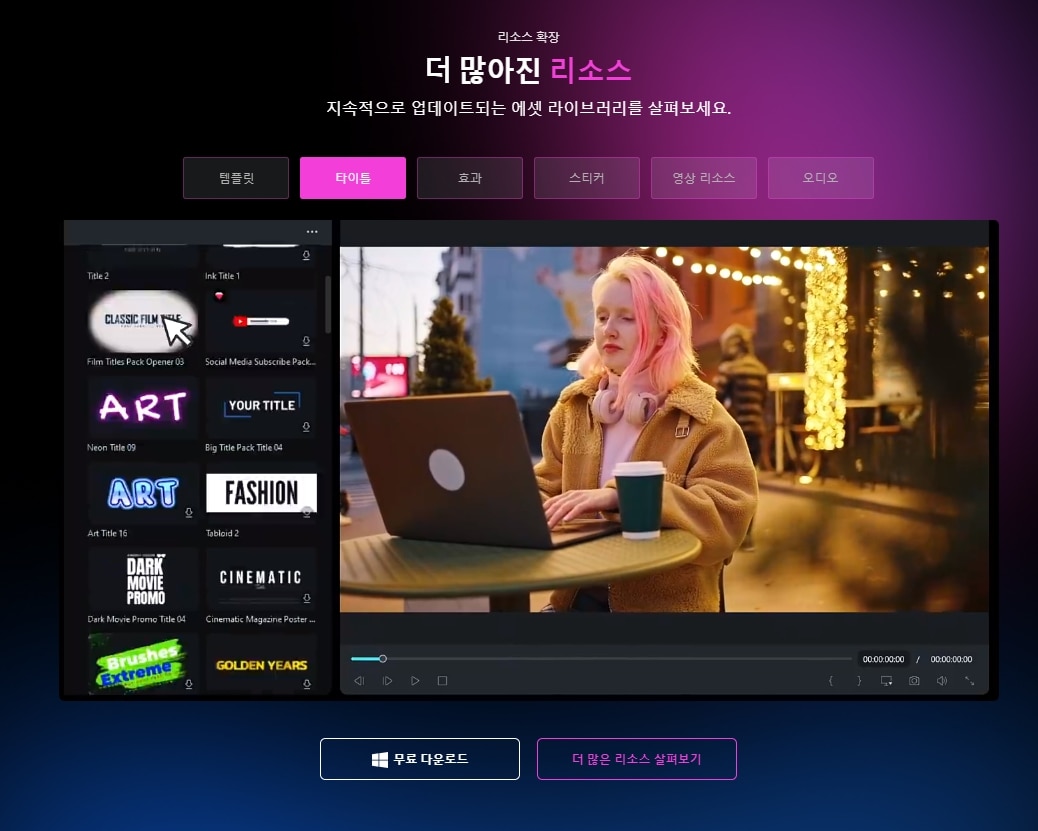
2. 필모라로 나만의 로고 만들기
1단계필모라 설치
먼저, 원더쉐어 필모라 공식 홈페이지에서 프로그램을 설채하고 새 프로젝트를 시작합니다.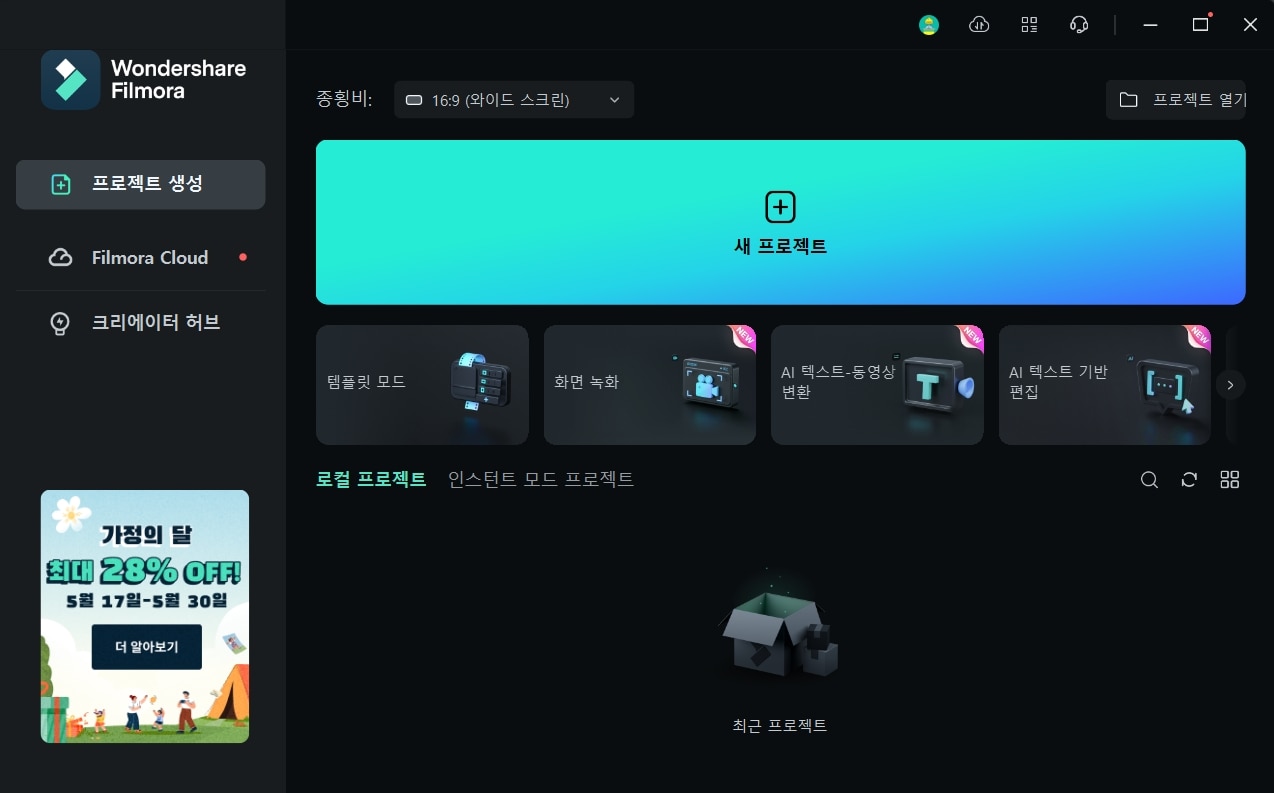
2단계영상 맞춤 로고 제작하기
화면 왼쪽 도구 모음에서 ‘Influence Kit’> ‘만들기 시작’을 클릭하면 ‘인기있고 눈길을 끄는 3초 소개’와 ‘브랜드 전송, 로고 표시’의 옵션이 뜹니다. 이 두가지 옵션 모두 영상 초반에 로고를 삽입하는 기능입니다. ‘인기있고 눈길을 끄는 3초 소개’로 로고 만들기‘만들기 시작’을 누르면 10가지의 로고 인트로 템플릿이 표시됩니다. 이 옵션의 경우 오로지 로고 텍스트 입력만으로 다채로운 인트로 효과를 낼 수 있습니다. 원하는 템플릿을 선택한 후 텍스트를 입력하면 로고가 완성됩니다.
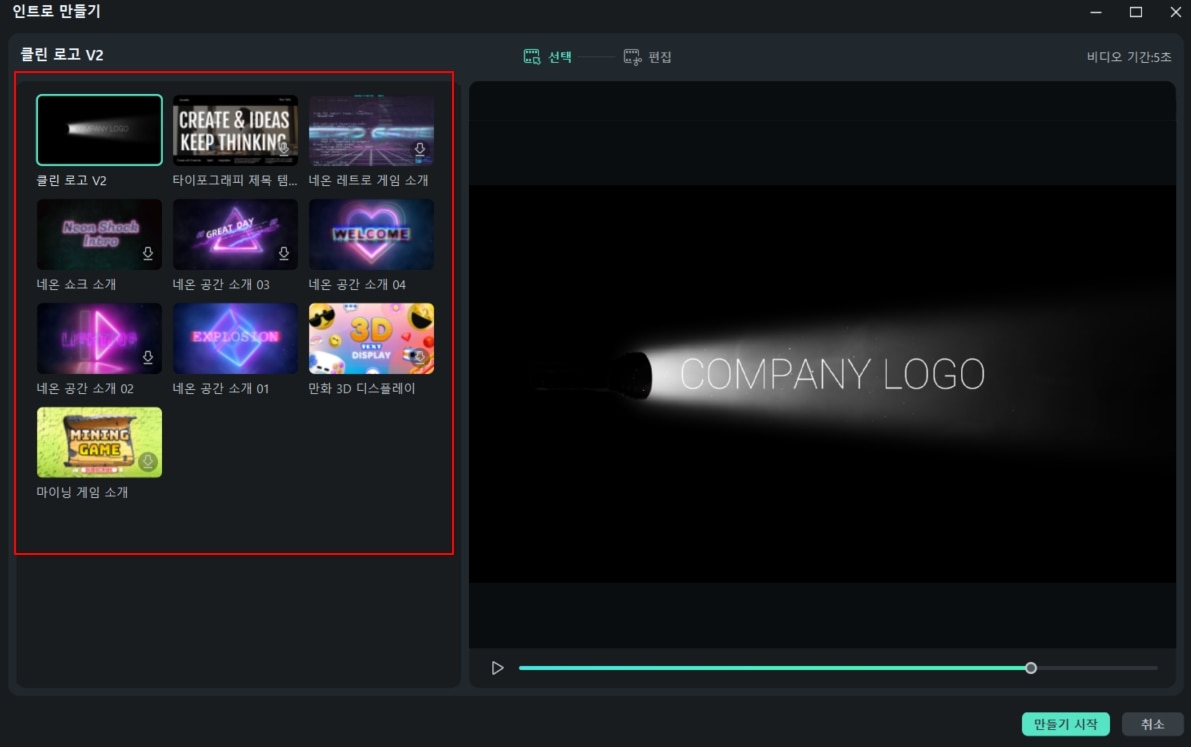
이 옵션은 로고 이미지와 텍스트를 모두 입력해야 합니다. 즉, 필모라에서 제공하지 7가지 템플릿에서 원하는 애니메이션을 고른 다음, 사용자의 로고 이미지와 텍스트를 입력한 후 ‘끝내기’를 클릭하면 바로 영상에 사용할 수 있습니다.
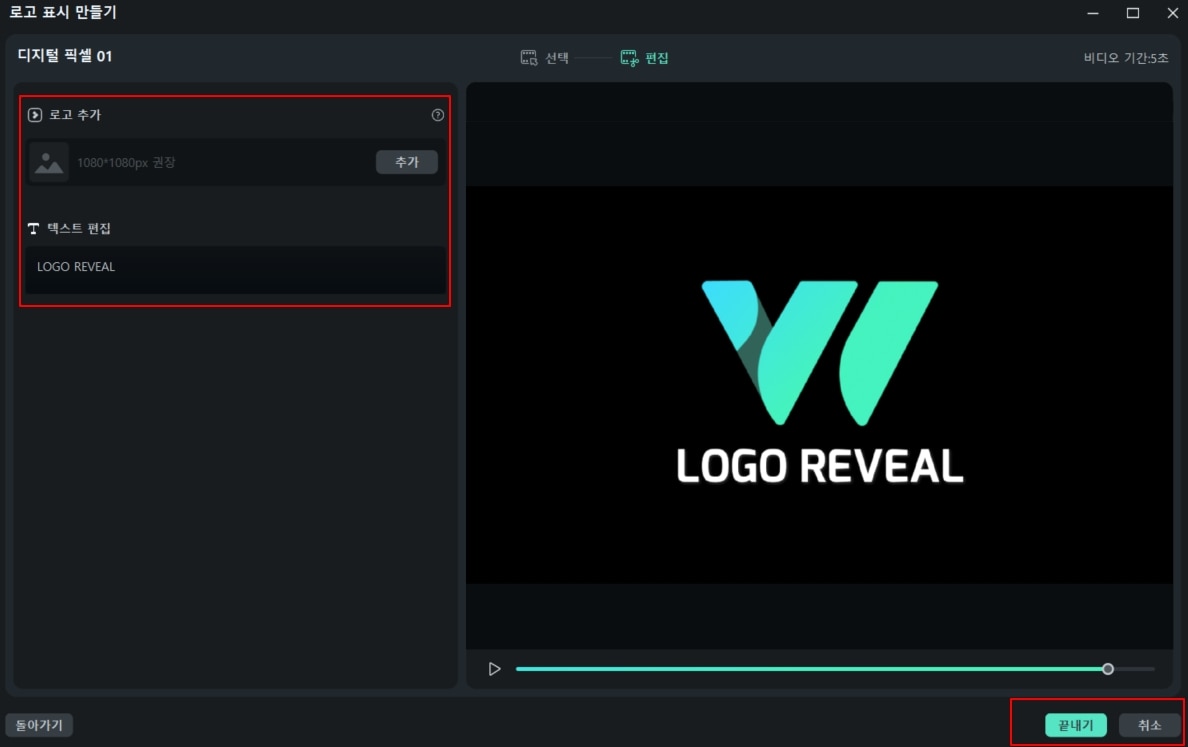
3단계특수 효과 사용하기
직접 제작한 로고는 타임라인으로 추가하여 영상에 사용하실 수 있습니다. 특히 화면 상단의 ‘트랜지션’과 ‘이펙트 효과’에서 템플릿을 확인하고 로고에 적용할 수도 있습니다. 원하는 템플릿 효과를 타임라인으로 추가하면 바로 적용이 됩니다.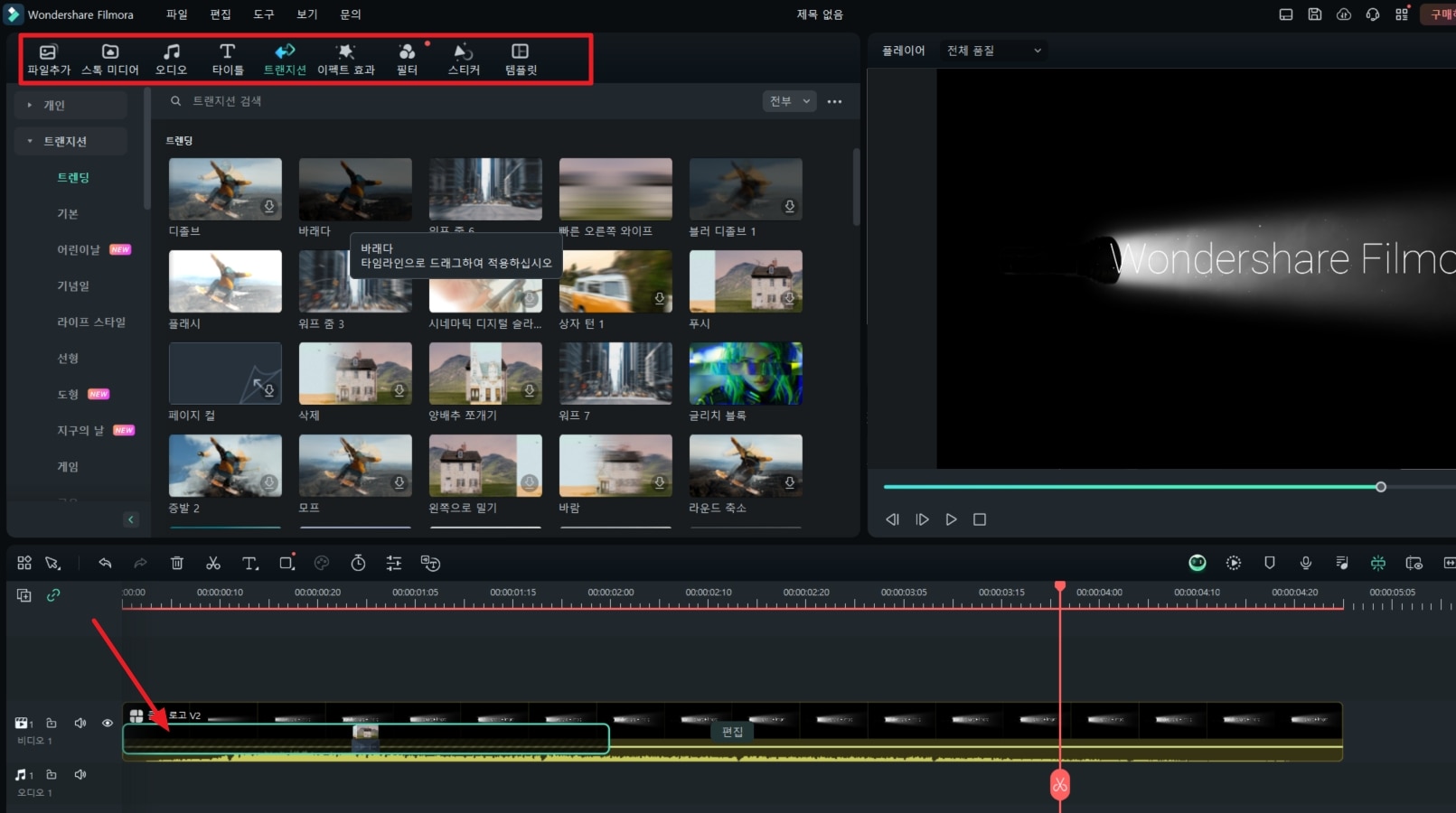
4단계내보내기
모든 편집이 끝났다면, 화면 오른쪽 상단의 ‘내보내기’ > ‘비디오 생성’ 을 클릭하여 로컬 또는 장치에 저장할 수 있으며, 유튜브나 틱톡 등에 바로 업로드할 수 있습니다.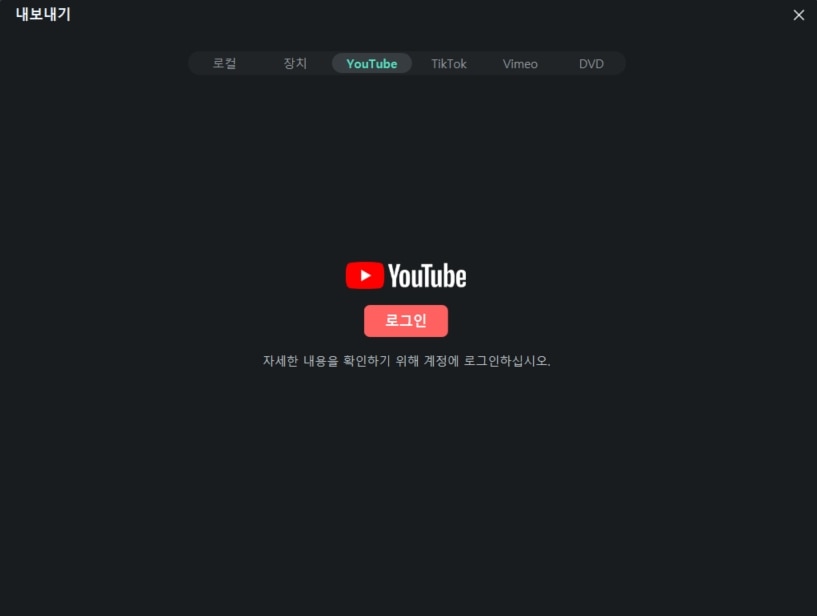
3. 필모라의 크리에이티브 에셋 활용하기
1) 동영상 효과
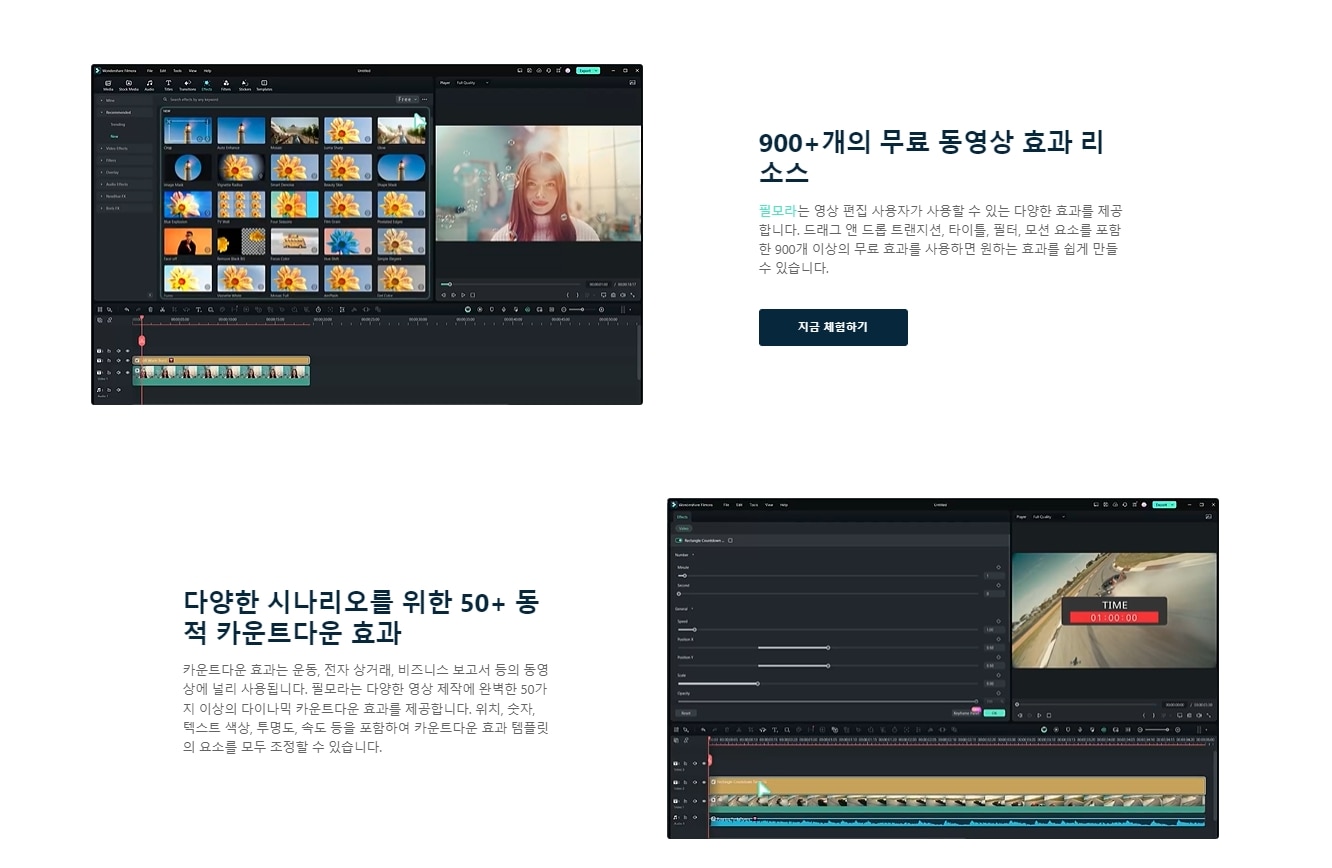
2) 프리셋 템플릿
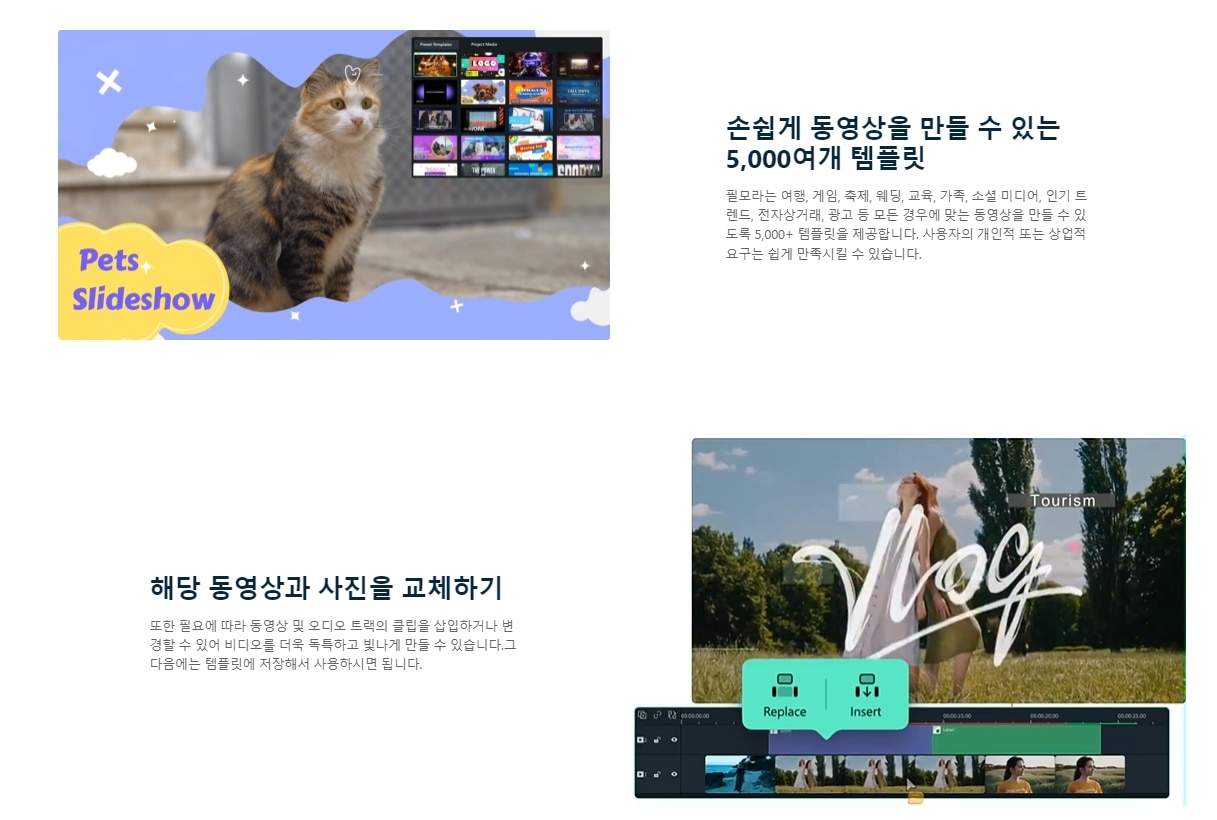
3) 타이틀 및 아트 자막
4. 필모라 로고 만들기에 대한 자주 묻는 질문
A. 로고를 내보낼 때는 PNG 형식을 추천합니다. PNG는 배경이 투명한 이미지를 저장할 수 있어 로고 사용에 적합합니다. Q2. 필모라에서 로고 디자인의 창의성을 높일 수 있는 팁은 무엇인가요?
A. 다양한 크리에이티브 에셋을 조합하고, 여러 템플릿을 실험해보세요. 또한, 텍스트와 아이콘의 배치를 조정하여 유니크한 디자인을 시도해 보는 것이 좋습니다. Q3. 필모라의 로고 디자인 기능을 사용하려면 어떤 구독이 필요한가요?
A. 필모라의 기본 편집 기능은 무료로 사용할 수 있지만, 모든 크리에이티브 에셋에 접근하려면 Pro 버전 구독이 필요할 수 있습니다. 필모라를 이용한 로고 만들기는 그 어느 때보다 접근성이 높고 비용 효율적인 방법을 제공합니다. 위에서 소개한 단계별 가이드와 자주 묻는 질문들을 참고하여, 여러분의 채널 또는 비즈니스에 맞는 매력적이고 전문적인 로고를 만들어 보세요.